Como nem todos os tipos de arquivo são suportados pelo macOS, há momentos em que você precisa converter WAV para MP3Mac para que você seja capaz de fazê-lo funcionar. Sistemas operacionais como macOS ou Windows suportam tipos diferentes de arquivos, um pode funcionar no outro, mas outros não. Isso está em andamento e parece ser o processo interminável por causa dos codecs, alguns tipos de arquivos funcionam com os dois sistemas operacionais, mas há poucos.
Primeiro, tentaremos identificar qual é a diferença entre um arquivo WAV e um arquivo MP3 para que possamos entender melhor a necessidade de conversão. Além disso, forneceremos algumas maneiras fáceis e impressionantes de como você pode converter WAV para MP3 no Mac usando um aplicativo de terceiros ou também pode fazê-lo manualmente no seu Mac.
Conteúdo: Parte 1. Qual é a diferença entre um arquivo WAV e MP3?Parte 2. Qual é o melhor conversor de WAV para MP3?Parte 3. Como faço para converter um arquivo WAV para MP3 no iTunes?Parte 4. Como faço para converter WAV em MP3 gratuitamente?Parte 5. Conclusão
Parte 1. Qual é a diferença entre um arquivo WAV e MP3?
A semelhança desses formatos de arquivo é seu objetivo e objetivo, é claro, reproduzir um arquivo de mídia em formato de áudio em alguns dispositivos, como players portáteis, interfaces de áudio e gravadores. Ambos os tipos de arquivo podem ser modificados, você pode converter WAV para MP3 no Mac e vice-versa, mas lembre-se de que há uma enorme diferença nos formatos de arquivo WAV e MP3.

O que é o arquivo WAV?
WAV foi desenvolvido pela Microsoft e IBM em 1991 para o Windows 3.1. Seu objetivo é o simples bip que eles transformaram em sons mais cativantes, como sinos. O WAV é copiado do RIFF (Resource Interchange File Format) que salvou os dados em pequenos pedaços; a Apple teve sua versão em 1988; AIFF (Audio Interchange File Format) é o equivalente ao arquivo WAV.
Tecnicamente, o WAV é um dos formatos de arquivo mais antigos; existem muitas vantagens, especialmente nas gravações e de maneira profissional. Precisão, ele pode se reproduzir sem comprometer a qualidade original do formato. É simples, pois é um dos mais básicos; permite modificar facilmente, como fazer algumas edições, para que você possa usar software destinado à edição.
Embora entre todas as suas vantagens, ela tenha uma desvantagem pequena, mas impactante, porque geralmente é grande, o que a torna não recomendável para dispositivos pequenos e streaming.
O que é um arquivo MP3?
O MP3 originalmente chamou MPEG-2 de seu criador, que recebeu o nome do Moving Pictures Experts Group e foi considerado o formato mais recente e modernizado. Não é tão poderoso e credível quanto o arquivo WAV, pois a codificação do áudio em MP3 diminui de alguma forma sua qualidade, mas, ao mesmo tempo, seu tamanho de arquivo está sendo reduzido. A coisa boa do MP3, como é pequeno, pode afetar a qualidade, mas é tão mínima que você nem percebe a diferença.
Parte 2. Qual é o melhor conversor de WAV para MP3?
Usando um aplicativo de terceiros como Conversor de vídeo iMyMac você pode economizar muito tempo e energia, pois é automatizado e tudo o que você precisa fazer é fazer alguns cliques. Pelo próprio nome, o iMyMac Video Converter pode confundir você que você só pode usá-lo para converter vídeos, mas também suporta convertendo arquivos de áudio que o tornam mais flexível.
Existem muitos aplicativos de terceiros que podem converter WAV para MP3 no Mac, mas os recursos são limitados e não tanto quanto você pode obter no iMyMac Video Converter. Para converter WAV para MP3 no Mac usando o iMyMac, basta seguir os poucos, fáceis e simples passos abaixo.
- Download grátis iMyMac Video Converter> Aguarde o download terminar
- Abra o aplicativo> na tela principal, selecione Adicionar vários vídeos ou áudios no canto superior esquerdo
- Carregue o arquivo ou arquivos que você gostaria de ser convertido da sua Biblioteca
- Clique em Converter formato> Selecionar MP3 no lado direito
- Pressione Salvar> Escolha a pasta de saída
- Clique no botão Converter e espere que os arquivos sejam convertidos

Você já deve poder converter WAV para MP3 no Mac agora, para ver como é rápido e fácil de usar, gostaríamos também de compartilhar seus recursos adicionais que você pode tirar proveito do iMyMac Video Converter.
- Sua interface de usuário é fácil de usar e navegar para que os iniciantes possam usá-la sem qualquer aborrecimento
- Ele suporta vários tipos de arquivos para converter, tem quase todo o formato de arquivo
- Para vídeos, permite aprimorar e otimizar a qualidade, como adicionar alguns filtros e fazer algumas edições
- Você também pode criar seu vídeo, pois ele pode cortar os vídeos em dois e inserir alguns clipes no meio e adicionar alguns efeitos básicos
- Você pode atualizar a resolução do vídeo para uma melhor apresentação
- Permite adicionar legendas e marcas d'água para fins de direitos autorais
- Você tem controle total, pois pode fazer uma prévia do seu trabalho
Por ter o iMyMac Video Converter, que é uma ferramenta incrível, com ótimos e úteis recursos, você pode economizar aproximadamente 3-4 aplicativos diferentes para instalar no seu Mac, o que significa que você pode economizar espaço para alguns arquivos mais importantes.
Parte 3. Como faço para converter um arquivo WAV para MP3 no iTunes?
Sim, você também pode converter WAV para MP3 no Mac diretamente do seu iTunes através do tipos de arquivo que o iTunes suporta são menos do que alguns aplicativos de terceiros como o iMyMac Video Converter. O processo também é bastante longo, mas certamente fornecerá uma boa saída; portanto, esteja melhor preparado e siga o guia abaixo.
- Inicie o iTunes no seu Mac> Selecione Preferências> Escolha a Guia Geral
- Selecione Importar configurações> Uma janela pop-up será exibida> Selecionar codificador de MP3 em Importar usando> Clique em OK para salvar as alterações
- Você pode escolher um ou mais arquivos WAV como músicas da sua Biblioteca> Selecionar Arquivo> Clicar em Converter> Selecionar Criar Versão MP3

Pronto, você já deve conseguir converter músicas para MP3 usando o iTunes diretamente.
Parte 4. Como faço para converter WAV em MP3 gratuitamente?
Além de usar um aplicativo de terceiros como o iMyMac Video Converter e diretamente do iTunes para converter WAV para MP3 no Mac, alguns sites oferecem serviços gratuitos de conversão de arquivos gratuitamente. O que precisávamos para avisá-lo sobre isso é antes de fazer esse processo, verifique se sua conexão de rede está estável.
Devido ao seu conversor on-line, será necessária muita largura de banda da sua rede para realizar sua tarefa, qualquer interrupção durante a conversão pode afetar a saída do seu arquivo que pode resultar em baixa qualidade. Baixa qualidade pode significar que o arquivo inteiro não foi convertido, portanto será cortado no meio ou tornará a música inaudível e algumas partes poderão desaparecer.
- Abra qualquer navegador> Digite na barra de pesquisa “converter WAV para MP3 '> Os resultados mostrarão que você pode selecionar Conversor de áudio online
- Ele irá redirecioná-lo para sua página> Ícone Selecionar Arquivos Abertos> Selecionar todos os arquivos que você gostaria de converter> Clique em MP3 no número 2
- Você também verá algumas opções que podem modificar a qualidade do arquivo
- Clique no ícone Converter no número 3> Aguarde a conclusão da conversão e ele irá avisá-lo se seus arquivos convertidos estão prontos para download
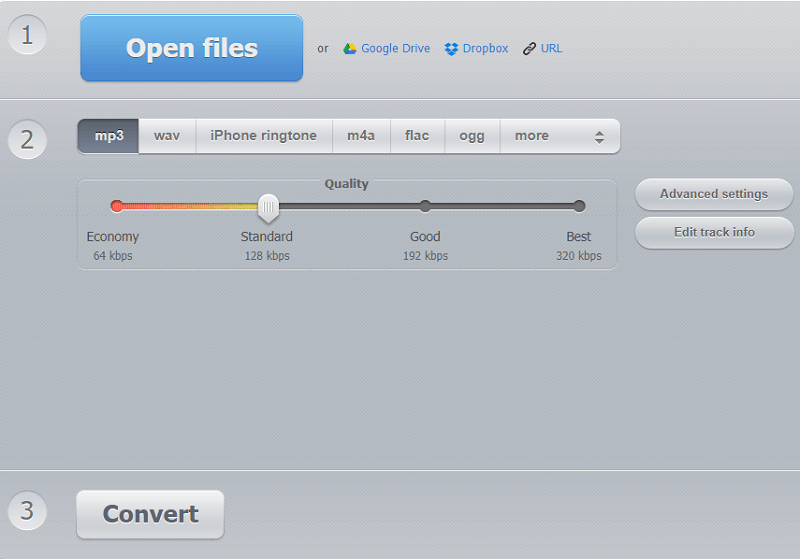
Como esses conversores on-line oferecem seus serviços gratuitamente, esteja pronto para ver alguns anúncios pop-up, banners e links, apenas certifique-se de não clicar em nada, pois isso poderá redirecioná-lo para algum malware.
Parte 5. Conclusão
A conversão de arquivos é bastante fácil, independentemente das opções que você deseja seguir, apenas certifique-se de anotar todas as vantagens e desvantagens anteriores à execução. Agora você deve ter alguns conhecimentos sobre como converter WAV para MP3 no Mac e também pode converter arquivos diferentes, independentemente do formato, já que a conversão é o mesmo processo.
Embora alguns formatos de arquivo possam não estar disponíveis no iTunes ou no Online Converter, é por isso que recomendamos que você tenha Conversor de vídeo iMyMac instalado no seu Mac. Não apenas isso pode ajudá-lo a converter arquivos, seja em formato de vídeo ou áudio, mas também oferece suporte a diferentes tipos de arquivos. Além disso, você tem a vantagem de ter alguns recursos extras que permitem editar, modificar, aprimorar e até criar seu vídeo.



